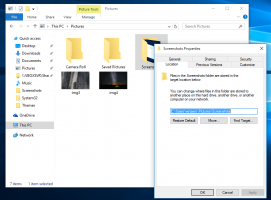Chrome får en flagga för att aktivera PWA-avinstallation i Windows-inställningar
Du kanske kommer ihåg att Google Chrome har förmågan att ta bort en installerad PWA med Inställningar och/eller Kontrollpanelen. När den är aktiverad tillåter den att lägga till lämpligt avinstallationsalternativ till snabbmenyn för snabbkommandon för Start-menyn för installerade PWA: er. Nåväl, Google går längre med den här funktionen och har lagt till en flagga för att snabbt aktivera eller inaktivera den här funktionen i webbläsare.
Annons
När du installerar en webbplats som en app från Microsoft Edge skapar Windows en genväg i listan över alla appar och tillåter avinstallation av PWA från Windows-inställningar eller den klassiska kontrollpanelen. Faktum är att Edge har många PWA-relaterade funktioner och förbättringar som gör att den sticker ut från de vanliga konkurrenterna.
Google arbetar också med att förbättra PWA-upplevelsen i Chrome (kul att se dem arbeta med användbara förändringar förutom
implementera kontroversiella API: er). Tidigare kunde du aktivera möjligheten att integrera progressiva webbappar i Google Chrome med Windows 10 och 11 genom att använda --aktivera-funktioner=EnableWebAppUninstallFromOsSettings kommandoradsargument.Men i Chrome Canary 96.0.4664.2 såg användarna en ny flagga som förenklar den processen. Genom att aktivera flaggan "Enable PWAs to register as a uninstallable app in Windows on installation" låter dig avinstallera PWA: er från Windows Setting-appen, Start-menyn eller den klassiska kontrollpanelen utan att ändra dess genväg. Så från och med nu behöver du Chrome Canary 96 för att ge det ett försök.
Aktivera förbättrad PWA-upplevelse i Google Chrome
- Öppna webbläsaren Chrome.
- Kopiera-klistra in följande URL i adressfältet:
chrome://flags/#pwa-uninstall-in-windows-os. - Välj Aktiverad från en rullgardinsmeny bredvid "Aktivera PWA: er för att registrera sig som en avinstallerbar app i Windows vid installation"flagga.

- Starta om webbläsaren.
- Installera nu valfri Progressive Web App och kolla sedan in den i Start-menyn, Windows Inställningar-appen eller Kontrollpanelen.

Om du missade det introducerade Microsoft nyligen en omarbetad sida för att hantera PWA i Edge-webbläsaren. Den nya sidan erbjuder förbättrad sortering och ytterligare verktyg, såsom möjligheten att fästa en app i aktivitetsfältet, kontrollera spårningsförebyggande inställningar, få mer information om utgivaren, etc.